Cách Mở Khóa iPhone Bị Hỏng Màn Hình Bằng 5 Giải Pháp
Việc vượt qua một chiếc iPhone bị hỏng màn hình đặt ra một thách thức đặc biệt, nhưng đừng lo, bài viết này sẽ khám phá năm phương pháp hiệu quả để lấy lại quyền truy cập. Từ việc tận dụng Tìm iPhone của tôi đến sử dụng Siri và iTunes, hãy khám phá hướng dẫn từng bước để điều hướng quy trình mà không cần màn hình chức năng. Ngoài ra, chúng tôi sẽ khám phá sự hỗ trợ của trình mở khóa iPhone chuyên nghiệp, cung cấp giải pháp đáng tin cậy cho những người đang tìm kiếm sự trợ giúp của chuyên gia. Dù là hỗ trợ tự làm hay hỗ trợ chuyên nghiệp, hướng dẫn toàn diện này đảm bảo bạn tìm được cách tiếp cận phù hợp trên cách mở khóa iPhone khi màn hình bị hỏng.

Trong bài viết này:
- Phần 1. Mở khóa iPhone bị hỏng màn hình bằng Pro Unlocker [Nhanh chóng & Dễ dàng]
- Phần 2. Mở khóa màn hình iPhone bị hỏng bằng Find My iPhone
- Phần 3. Mở khóa iPhone bị hỏng màn hình bằng iTunes
- Phần 4. Mở khóa iPhone bị hỏng màn hình bằng Siri
- Phần 5. Mở khóa iPhone bị hỏng màn hình bằng bàn phím USB
- Phần 6. Câu hỏi thường gặp về việc mở khóa iPhone khi màn hình bị hỏng
Phần 1. Mở khóa iPhone bị hỏng màn hình bằng Pro Unlocker [Nhanh chóng & Dễ dàng]
Để tiết kiệm thời gian mở khóa iPhone bị hỏng màn hình, bạn có thể sử dụng imyPass iPassGo. Phần mềm mở khóa được đánh giá cao nhất này cho phép bạn dễ dàng mở khóa mọi mẫu iPhone, như iPhone X, 11, 12, 13 và lên đến dòng iPhone 16. Toàn bộ quá trình mở khóa sẽ không mất quá 1 phút, ngay cả khi bạn iPhone bị hỏng do nước hoặc bị hỏng.
Ngoài ra, bạn có thể bỏ qua bất kỳ mật khẩu nào, chẳng hạn như Face ID và Touch ID, và mật mã 4 hoặc 6 chữ số cho iPhone. Ngoài ra, bạn có thể sử dụng nó để xóa mật khẩu sao lưu iTunes để sử dụng trong tương lai mà không gặp rắc rối. Để tìm hiểu cách mở khóa iPhone khi màn hình bị hỏng, hãy làm theo các bước dưới đây.
Tải xuống iPhone với Trình mở khóa màn hình bị hỏng
Đầu tiên, nhấp vào Tải xuống nút bên dưới để tải xuống trình cài đặt của công cụ. Sau khi bạn có được trình cài đặt, hãy chạy nó và chuyển qua cửa sổ trình hướng dẫn để lưu hoàn toàn phần mềm vào máy tính của bạn.
Chọn Chế độ mở khóa
Khi giao diện chính của phần mềm xuất hiện, hãy điều hướng đến menu chính và chọn Xóa mật mã tùy chọn để tiếp tục. Đây là chế độ mở khóa iPhone bị vỡ màn hình.
Kết nối iPhone của bạn và bắt đầu
Sử dụng cáp sét để kết nối iPhone của bạn với máy tính bằng trình mở khóa đã cài đặt. Khi thiết bị của bạn được phân tích, hãy nhấp vào Bắt đầu cái nút. Lưu ý rằng phiên bản iOS của bạn sẽ được cập nhật lên phiên bản mới nhất sau quá trình này.

Lấy phần mềm phù hợp
Xác nhận chi tiết thiết bị của bạn trước khi bắt đầu mở khóa, sau đó nhấp vào Bắt đầu để tải xuống gói chương trình cơ sở từ mạng. Quá trình tải xuống và xác minh thường chỉ mất vài phút.
Mở khóa mật mã iPhone
Sau đó, nhấp vào Mở khóa và xác nhận thông báo. Đi vào 0000 để tiếp tục nếu bạn đồng ý xóa mật mã. Đợi một lát và mật mã sẽ tự động bị xóa khỏi thiết bị của bạn.

Phần 2. Mở khóa màn hình iPhone bị hỏng bằng Find My iPhone
Bạn có thể truy cập nhiều tính năng khác nhau thông qua iCloud trang web khi bạn liên kết các thiết bị iOS của mình, chẳng hạn như iPhone, với tài khoản iCloud. Find My iPhone, một tính năng quan trọng trong danh mục này, đặc biệt hữu ích trong các tình huống như iPhone bị mất hoặc bị đánh cắp hoặc thiết bị có màn hình bị hỏng.
Khởi chạy trình duyệt web và truy cập vào iCloud trang mạng. Đăng nhập vào tài khoản iCloud của bạn nếu bạn vẫn cần xác thực. Sau khi đăng nhập, xác định vị trí và nhấp vào Tìm tùy chọn iPhone. Thao tác này sẽ mở tính năng Tìm iPhone dành riêng cho thiết bị của bạn.
Tiếp theo, tìm Tất cả các thiết bị tùy chọn ở trên cùng. Bấm vào nó và xác định iPhone của bạn từ danh sách. Hành động này sẽ mở menu hành động cho iPhone của bạn.
Tận dụng khả năng web của iCloud để thực hiện các hành động từ xa. Bấm vào Xóa iPhone và sau đó chọn Xóa khỏi tài khoản. Quá trình này sẽ xóa sạch thiết bị của bạn và xóa thiết bị khỏi tài khoản iCloud của bạn, mở khóa thiết bị một cách hiệu quả.

Phần 3. Mở khóa iPhone bị hỏng màn hình bằng iTunes
Một cách tiếp cận miễn phí khác là sử dụng iTunes để khôi phục iPhone bị hỏng màn hình. iTunes có chức năng khôi phục để khôi phục hệ thống iPhone của bạn nhanh chóng khi xảy ra lỗi. Đối với các phiên bản máy tính Mac cao hơn, iTunes được thay thế bằng Finder. Xin lưu ý rằng iPhone của bạn phải được đồng bộ hóa trước đó với máy tính xách tay và được chỉ định là thiết bị đáng tin cậy hoặc iPhone không thể kết nối với iTunes. Điều cần thiết là phải thiết lập kết nối trước giữa iPhone và máy tính để đảm bảo quá trình khôi phục dữ liệu thông qua iTunes được thực hiện thành công
Mở iTunes và liên kết iPhone của bạn với máy tính. Đảm bảo bạn đã cài đặt phiên bản iTunes cập nhật.
Khi iTunes xác định được iPhone của bạn, hãy chọn biểu tượng thiết bị ở bên trái và điều hướng đến Bản tóm tắt.
Nhấn vào Khôi phục iphone nút và xác nhận. Sau khi hoàn tất, khóa màn hình sẽ được gỡ bỏ thành công.

Phần 4. Mở khóa iPhone bị hỏng màn hình bằng Siri
Nếu màn hình iPhone của bạn không phản hồi, việc sử dụng VoiceOver có thể cung cấp quyền truy cập mà không mất dữ liệu, mặc dù mức độ thành công có thể khác nhau giữa những người dùng. Bạn có thể làm điều này với sự trợ giúp của Siri. Kiểm tra cách mở khóa iPhone khi màn hình không hoạt động bên dưới.
Giữ Trang chủ nút kích hoạt Siri. Hướng dẫn Siri kích hoạt Âm thanh vượt mức, sau đó nhấn Trang chủ để đến màn hình khóa chính.
Vuốt sang trái hoặc phải cho đến khi Trượt để mở khóa xuất hiện, sau đó chạm hai lần để hiển thị màn hình mật mã. Sử dụng cử chỉ vuốt để đánh dấu và nhấn đúp vào từng phím trên bàn phím để nhập liệu.
Sau đó, vuốt để chọn đi vào hoặc Xong và nhấn đúp để gửi mật mã, mở khóa màn hình.
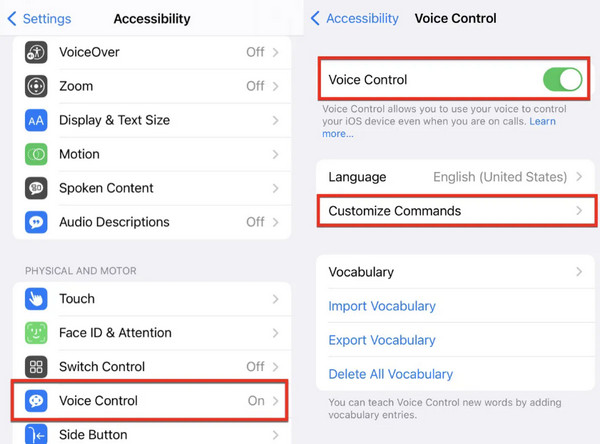
Phần 5. Mở khóa iPhone bị hỏng màn hình bằng bàn phím USB
Theo các thử nghiệm do người dùng thực hiện, nếu bạn đang tự hỏi làm thế nào để mở khóa iPhone với màn hình không phản hồi mà không cần Siri, thì việc sử dụng bàn phím USB có dây là khả thi. Phụ kiện này, có bán trên Amazon, chứng minh là có giá cả phải chăng. Lưu ý rằng phương pháp này áp dụng cho các phiên bản iOS cũ hơn 11.4.1. Nếu màn hình của bạn bị hỏng do khóa, hãy thử phương pháp này ngay bây giờ. Để thực hiện, hãy kết nối bàn phím USB ngoài với iPhone bị hỏng của bạn bằng cáp Lightning gốc. Sau đó, nhấn phím cách hai lần để kích hoạt màn hình khóa. Nhập mật mã màn hình của bạn trên bàn phím USB để mở khóa iPhone.

Câu hỏi thường gặp.
-
Làm cách nào để sử dụng iPhone khi màn hình cảm ứng bị hỏng?
Nếu iPhone của bạn có màn hình cảm ứng bị hỏng, bạn vẫn có thể điều hướng bằng VoiceOver, một tính năng trợ năng. Đi đến Cài đặt, vỗ nhẹ Khả năng tiếp cận, đánh Âm thanh vượt mứcvà bật nó lên. Điều này cho phép phản hồi bằng giọng nói, cho phép bạn tương tác với iPhone thông qua cử chỉ và tín hiệu thính giác.
-
Làm cách nào tôi có thể phản chiếu iPhone của mình khi màn hình bị hỏng?
Kết nối thiết bị iPhone bị hỏng màn hình với máy tính và sử dụng iTunes hoặc công cụ tìm để phản chiếu nó. Đảm bảo máy tính của bạn tin cậy thiết bị, điều hướng đến thiết bị trong iTunes/Finder, chọn Gương iPhonevà làm theo hướng dẫn trên màn hình để truyền màn hình iPhone lên máy tính của bạn.
-
Tôi vẫn có thể sử dụng điện thoại nếu màn hình bị hỏng chứ?
Có, bạn vẫn có thể sử dụng điện thoại khi màn hình bị hỏng. Bạn có thể bật VoiceOver hoặc sử dụng các tính năng cảm ứng hỗ trợ nếu chức năng này không bị ảnh hưởng. Ngoài ra, hãy cân nhắc việc sửa chữa màn hình hoặc kết nối điện thoại của bạn với màn hình ngoài hoặc máy tính để tiếp tục sử dụng hiệu quả.
Sự kết luận
Nhiều phương pháp khác nhau tỏ ra hiệu quả trong việc vượt qua thách thức của mở khóa iPhone bị hỏng màn hình. Nếu bạn hiện đang gặp phải vấn đề này, hãy thử từng phương pháp một và bạn có thể khắc phục được. Đừng quên thử imyPass iPassGo, giải quyết được nhiều vấn đề khóa iPhone khác nhau.
Giải Pháp Nóng
-
mở khóa iOS
- Đánh giá về dịch vụ mở khóa iCloud miễn phí
- Bỏ qua kích hoạt iCloud bằng IMEI
- Xóa Mosyle MDM khỏi iPhone và iPad
- Xóa support.apple.com/iphone/passcode
- Đánh giá về Checkra1n iCloud Bypass
- Bỏ qua mật mã màn hình khóa iPhone
- Cách bẻ khóa iPhone
- Mở khóa iPhone không cần máy tính
- Vượt qua iPhone bị khóa đối với chủ sở hữu
- Khôi phục cài đặt gốc cho iPhone không cần mật khẩu Apple ID
-
Mẹo iOS
-
Mở khóa Android
-
Mật khẩu Windows

